TVerをテレビの大画面で見る方法まとめ
普段、スマホにあるTVerのアプリを使って、TVerにあるアニメやテレビ番組を簡単に視聴することができます。もし、家族と一緒に番組を見たくて、または、迫力の大画面で映画を楽しみたいときは、テレビを通して見るのは一番です。この文章は、テレビの大画面でTVerを視聴できる方法をまとめます。
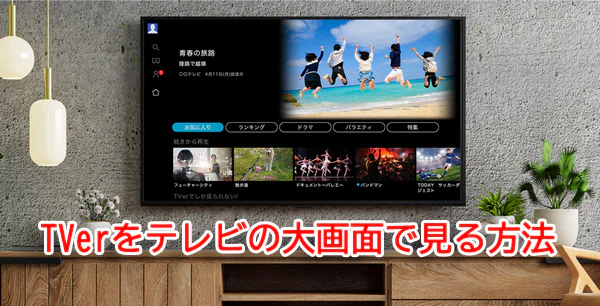
TVerとは
TVerは、在京民放キー局5社と、在阪民放5社、広告代理店4社が共同出資した株式会社TVerが運営するOTTサービスです。国内最大級の見逃し無料配信動画サービスと言われています。アカウントを登録せずに、配信している動画を無料で視聴できます。多くの人に愛用されています。無料で視聴できるため、ユーザー数もかなり多いです。これからは、TVerをテレビで見る方法を詳しく紹介します。
TVerをテレビで見る方法
これからは、TVerをテレビで見れるように、六つの方法を紹介します。手元のデバイスを基づいて、お気に入りの方法を選んでお試しください。
iPhoneを通して、テレビでTVerを見る方法
Apple TVとiPhoneまたはiPadを利用している場合は、Apple TV ミラーリングを通して、iPhoneやiPadの画面をテレビの大画面に映せます。
ワイヤレスの方法以外に、有線で画面を転送する方法もあります。HDMI変換アダプタを利用して、HDMIケーブルを通して、スiPhone/のiPad画面を大画面で表示できます。iPhone 15以前の機種の場合は、ライトニング用のHDMI変換アダプタを使う必要があり、iPhone 15シリーズ及び以降の場合は、Type-C用のHDMI変換アダプタを利用する必要があります。
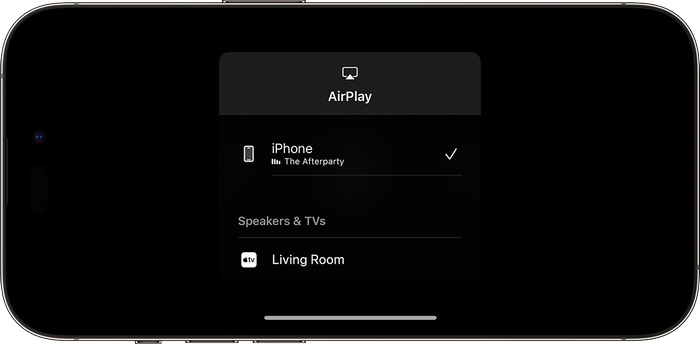
Androidデバイスを通して、テレビでTVerを見る方法
今のAndroidデバイスはほとんどType-Cに変えましたので、映像出力機能に対応しているAndroidデバイスなら、Type-C用のHDMI変換アダプタを用いて、HDMIケーブルを通して、スマホの画面を大画面に映すすることもできます。

パソコンを通して、テレビでTVerを見る方法
HDMI出力端子を持つパソコンがあれば、HDMIケーブルだけで、テレビをパソコンのモニターとして使用することが可能です。テレビをHDMIケーブルでパソコンに接続して、パソコンのブラウザでTVerの動画を再生すれば完成です。

スマートテレビでTVerを見る方法
スマートテレビまたは、Amazon Fire TVなどを利用すれ場合は、Wi-Fi設定をして、TVerアプリをインストールして、視聴すれば良いです。
対応するデバイスについて、下記のページで確認できます。
https://help.tver.jp/hc/ja/articles/222120868-推奨環境を教えてください
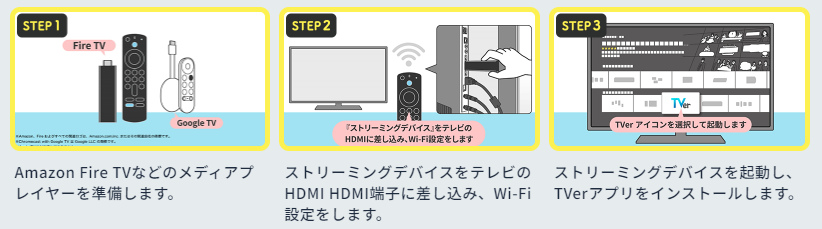
PS4でTVerを見る方法
もし、よくテレビを繋いで、ソニーPS4を使っている場合、PS4内蔵のブラウザを通して、TVerの動画を視聴することも可能です。PS4内蔵のブラウザを実行して、TVerのサイトへアクセスして、好きな動画を再生すれば良いです。
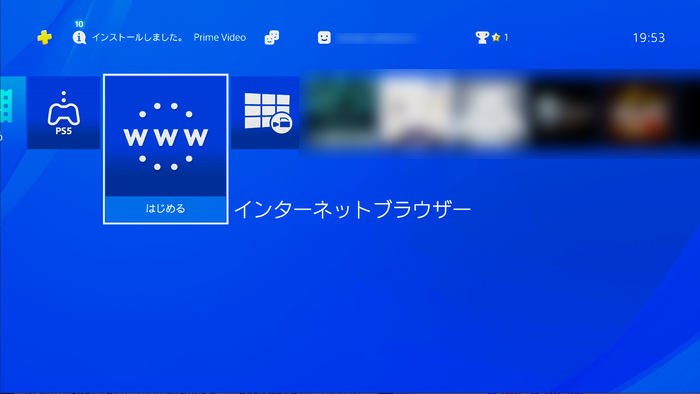
TVerの動画をダウンロードしてオフラインで見放題する方法
以上の方法以外に、TVerの動画をダウンロードして、再生する方法もあります。テレビがUSBメモリーを通して、動画を再生できれば、この方法なら、好きな動画をテレビで楽しむこともできます。TVerのアプリは動画をダウンロードできる機能がないため、ブラウザ版も動画をダウンロードできませんので、ここでは、Any Video Converterを使ってTVerの動画をダウンロードします。
Any Video Converterは無料で使える動画変換ソフトですが、無料で動画をダウンロードできる機能もあります。TVerの動画も最大の1080P画質でダウンロード可能です。次は、Any Video ConverterでTVerの動画をダウンロードする手順を説明します。
Any Video Converter
- YouTubeなどの動画サイトから最高画質で動画をダウンロード
- 100以上のサイトからオンラインの音楽とビデオをダウンロードする
- 動画を色んな形式に高速変換できる
- 動画を無料でDVDに書き込むできます
- 24時間7日迅速なサポート対応
まずは、上のダウンロードボタンをクリックして、Any Video Converterをお使いのWindows、Macにダウンロードして、インストールします。
Any Video Converterを実行して、「動画ダウンロード」機能を探します。
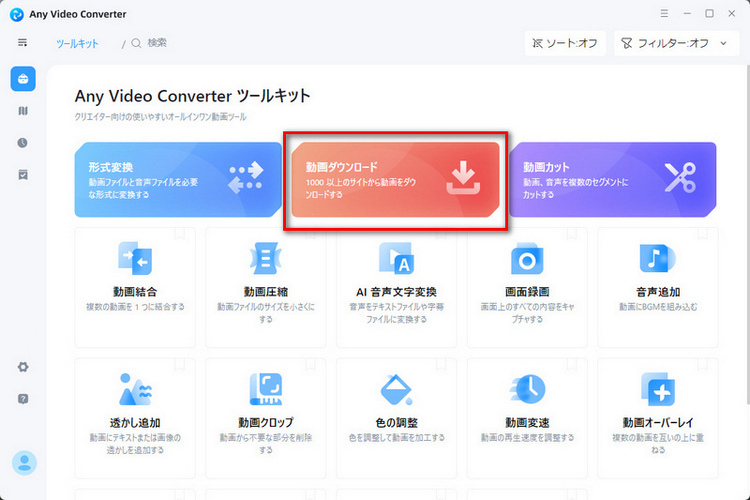
そのあとは、TVerから動画のURLをソフトにコピペします。解析が終わったら、右上の「開始」をクリックすれば、ダウンロードを開始します。
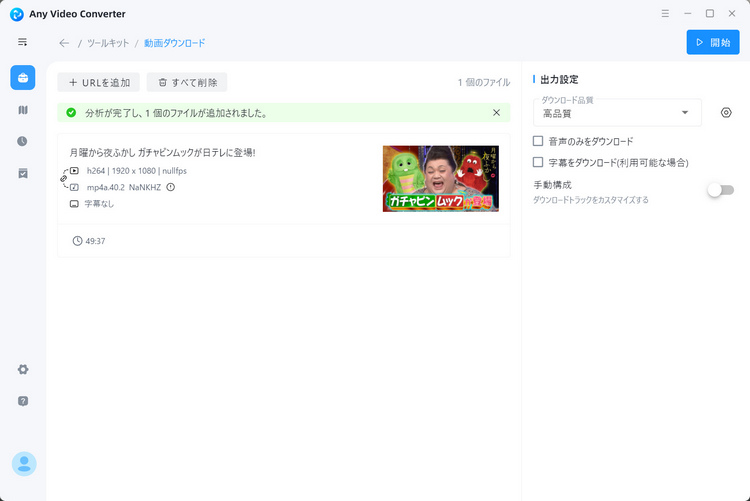
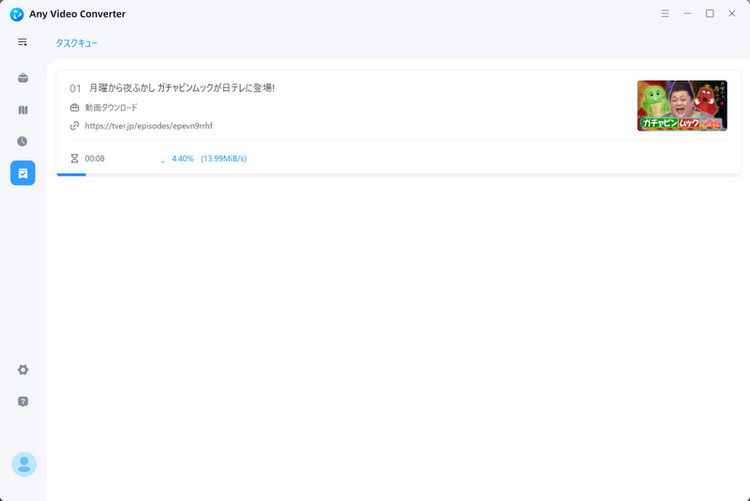
ダウンロードされたのはMP4形式のため、スマホに転送して再生することもできます。動画をUSBメモリーに転送して、テレビで直接再生できます。もし、テレビで再生できないなら、Any Video Converterの形式変換機能を使って、テレビが対応する形式に変換することもできます。
TVerで配信している動画の配信期間はほとんど短くて、TVer のアプリもダウンロードできる機能もありません。繰り返して見たい動画があれば、Any Video Converterでダウンロードすることは良い選択です。
まとめ
以上は、テレビでTVerを視聴する方法をまとめました。スマホで動画を見るのは簡単ですが、テレビの大画面で楽しみたいこともあります。以上の方法を活用して、テレビでもTVerの番組を楽しめます。
もし、繰り返して見たい動画があれば、Any Video Converterでその動画をMP4形式でダウンロードして、永久保存できます。これで、いつでも好きな動画を視聴できるようになれます。たとえ配信終了になっても視聴できます。さらに、Any Video Converterの「DVDに書き込む」機能を使って、ダウンロードした動画をDVDに焼いて、保存することも可能ですので、早速ダウンロードして体験してみましょう。
 お勧めの製品
お勧めの製品
 動画ダウンロード
動画ダウンロード
- 9anime見れないのはなぜ?解決策とダウンロードする方法まとめ
- 【2025最新検証】TKTubeをダウンロードできるソフト・アプリ5選
- MissAV ダウンロードサイト・アプリ・ソフトおすすめ
- 【2025最新】X(Twitter)の動画を保存する方法 iPhone/Android/PC対応
- TKTube のダウンロード方法や視聴リスクまで解説!
- 「無料」MacでYouTube動画を高画質でダウンロードする方法
- 無料!YouTube MP3変換・ダウンロード安全なサイトお勧め6選
- 「無料」MacでYouTube動画を高画質でダウンロードする方法
- YouTubeダウンロードサイトおすすめ10選「安全・無料」
- 【安全】Dailymotionの動画を無料でダウンロードする方法
- 無料でFacebook動画をダウンロードして保存する方法(PC/スマホ対応)
 動画変換
動画変換
- 「無料」MacでかんたんにMOVをMP4に変換する二つの方法
- 動画をGIFアニメーションに変換する方法
- 【無料】動画の必要な部分をカットして、MP3に変換する方法
- AVI形式の動画をMP4形式に変換する方法
- 【無料】動画をMP3に変換する8つの方法まとめ
- 無料もできる!最高なMP4動画変換ソフト、サイトおすすめ8選
- 簡単かつ無料でH.264/H.265(HEVC)を変換する方法
- 動画共有サイトのWebMをmp4に変換する方法
 動画編集
動画編集
- DVDから動画をMP4に抽出、変換する方法
- 【パソコン向け】初心者向けの無料動画編集ソフト5選
- 初心者に最適なYouTube 動画編集フリーソフトお勧め
- 簡単!動画をカットする方法
- 簡単!動画クロップする方法
- 無料で動画の再生速度を調整する方法まとめ
- 簡単!画質落とさずに動画を圧縮する方法「Windows・Mac」
 他の話題
他の話題


 ホーム
ホーム
